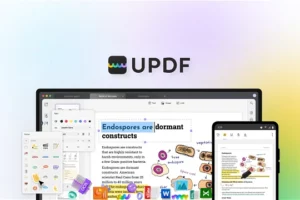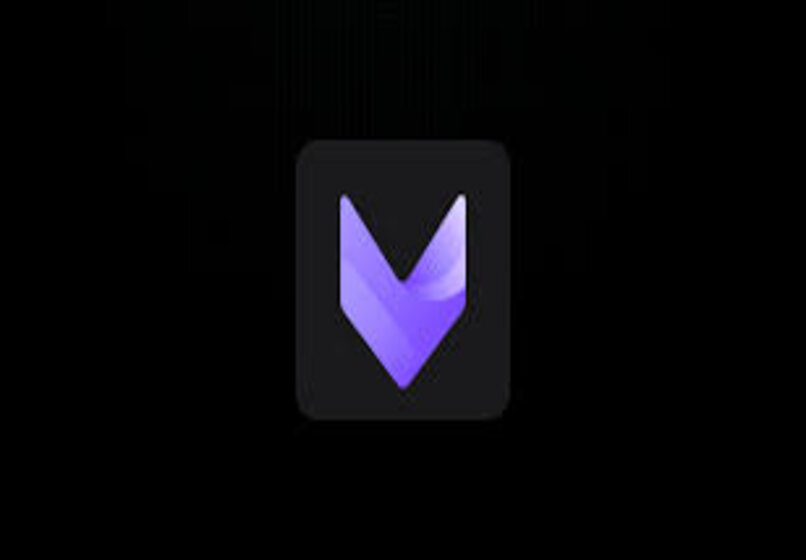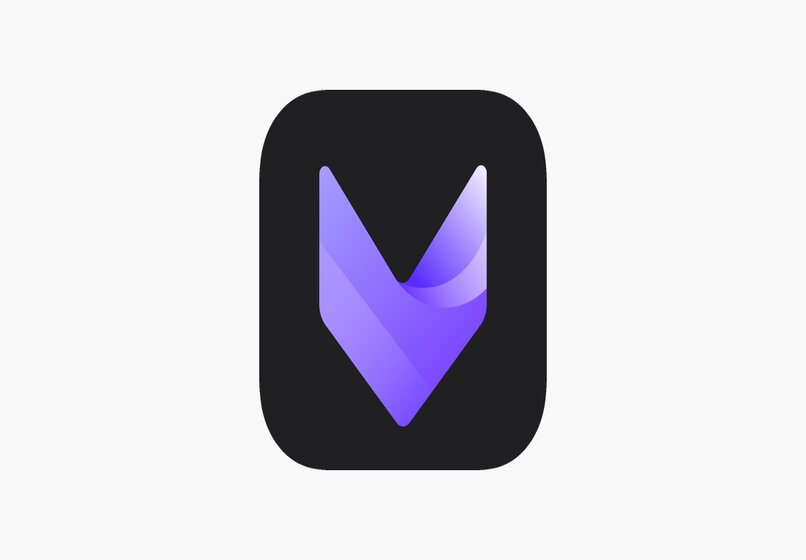Descargar y configurar el teclado Gboard gratis para Android - El mejor teclado de Google
Conocemos a Android, así es, la mejor opción en cuanto a sistemas operativos personalizables. Siempre a la vanguardia cuando se trata de diseños de todo tipo y plataformas de software intuitivas. Por eso queremos hablarte de otra forma de escribir en tu móvil Android. Así que te presentamos el teclado Gboard y todas las ventajas que este nos ofrece.
Evidentemente como cualquier teclado tenemos varias cosas interesantes. Primero que nada, los famosos emojis, aunque también podremos usar Glide Typing, algo que a muchos les encanta. La predicción de palabras en nuestro idioma es bastante buena dentro de todo. Aunque me da la impresión que en este aspecto no estaría mal que se mejore un poco, ya que hay varios teclados que poco a poco “aprenden” del usuario y la mejora es notoria con el paso del tiempo.
Descargar Gboard para Android
Conseguir este teclado es sumamente sencillo, solo debes buscarlo en la Play Store y descargarlo. Cuando la instalación se finalice, podrás disfrutar de todas las gestualidades y funciones de este teclado en tu móvil. Si por algún motivo quisieras otros teclados, no te preocupes, siempre puedes probar con otros y apreciar la amplia variedad en la tienda de aplicaciones.
![]()
Descargar otros teclados para Android
Igualmente existe una gran variedad de teclados para Android que son muy buenos y de una calidad asombrosa, nosotros te vamos a recomendar por ejemplo Slash Keyboard y el teclado Swiftkey.
Ambos están disponibles en la Google Play Store, así que solo deberás buscarlos. Cuando los encuentres, busca el botón que dice “Instalar”, presiona sobre él y tendrás que darle los permisos que la aplicación te pide, una vez realizado esto comienza la descarga y luego se instalara, abre la aplicación y sigue los pasos que la misma te va diciendo para poder activar y configurar el nuevo teclado que usaras de ahora en adelante.
Una de las mejores cosas que puedes hacer es probar varios teclados, nosotros te recomendamos los dos que nos parecen los “mejores” de todos los que hay, pero para gustos están los colores, no te quedes con uno solo sin haber probado el resto porque por ahí, te estás perdiendo la oportunidad de escribir más rápido y cómodo por no decidirte a probar algún otro.
Trucos para Gboard, el teclado de Google
El teclado Gboard de Google cuenta con una gran cantidad de “secretos”, así que te los revelaremos para que puedas exprimir al máximo posible todos los secretos de uno de los mejores teclados de Android. Así que acá están los trucos
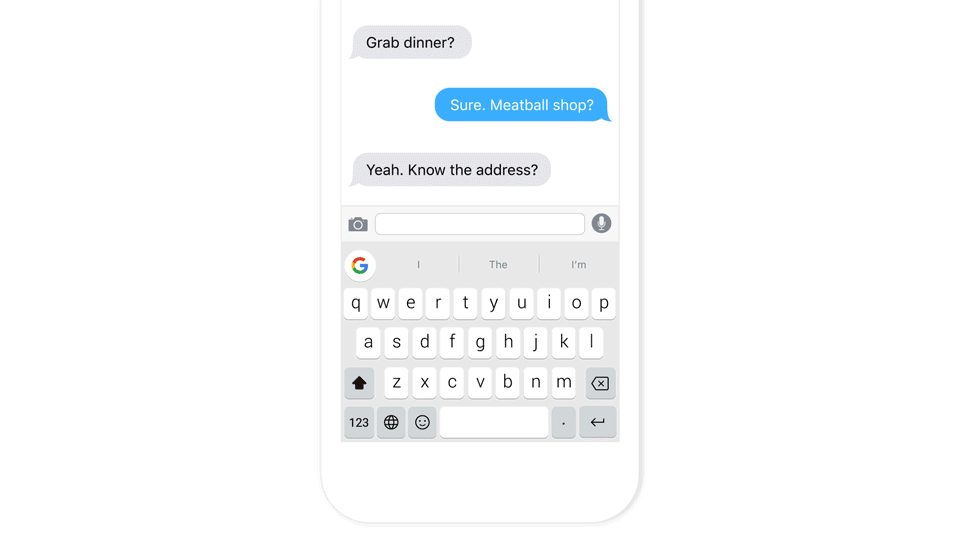
Deslizar para escribir: Es una característica con la que cuentan muchos teclados. Al principio no es precisamente fácil acostumbrarse a la misma, pero con el tiempo te puedo asegurar que termina siendo mucho más cómodo y práctico escribir de esta forma.
Cursor mediante gestos: ¿Cuántas veces te paso que quieres mover el cursor y parece que fuera una batalla épica lograr ponerlo en donde deseas? Lo que puedes hacer para lograr ser más preciso es desplazar el cursor, pero mediante la barra espaciadora hacia los costados. De esta forma vas a lograr ser mucho más preciso y no tener que perder tiempo, ni tampoco romperte demasiado la cabeza.
Borrar con gestos: Si comienzas a presionar desde la tecla de la “X” ósea desde “DEL” y no dejas de presionar, pero te deslizas hacia la izquierda puedes seleccionar todo lo que quieras eliminar y una vez que sueltes el botón será eliminado. Es una forma de borrar texto sin preocupaciones y de una manera bastante práctica.
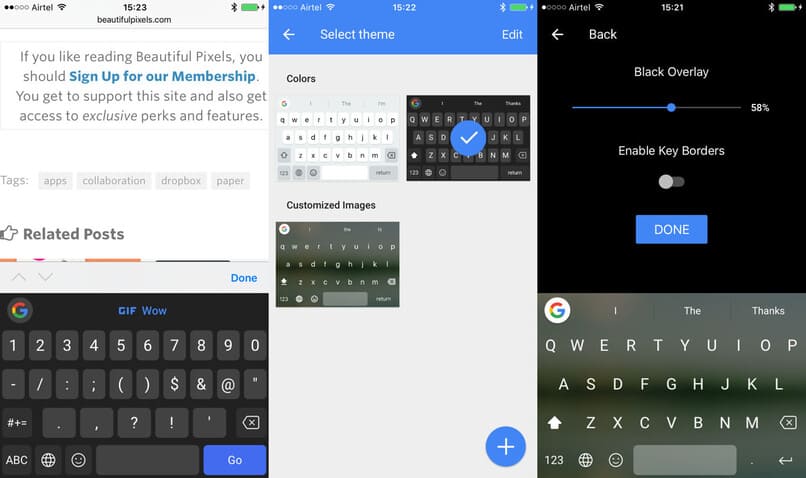
Mayúscula a minúscula: Si seleccionas un texto completo y presionas sobre la tecla de mayúsculas, todas las palabras seleccionadas pasaran a ser mayúsculas o minúsculas. Es una manera bastante rápida de resaltar un texto específico.
Atajo para signos de puntuación: Si dejas presionado el botón del “.” Durante unos pocos segundos vas a ver como aparece una especie de ventana en donde podrás visualizar varios signos. No únicamente de puntuación en realidad, es una manera ágil de encontrar el “?” o “@” rápidamente.
Borrar las sugerencias: En caso de que creas que alguna sugerencia no es precisamente buena o no la vas a usar nunca, puedes eliminarla. Una vez que aparezca lo único que tendrás que hacer es dejar presionada la misma y arrastrar esta al centro de la pantalla. Aparecerá un icono de un tacho de basura y la leyenda “Eliminar sugerencia”, arrastra hacia dicho icono y la sugerencia quedará eliminada para siempre.
Ya conoces todo lo que debías saber sobre este fantástico teclado. Así que no esperes más y empieza a usarlo junto con todo lo que trae consigo.